一、Facebook直播
1.Facebook既可以在手机端进行直播,也可以在电脑端进行直播。
(1)手机端——便捷
前往我们想要发布直播的公共主页、小组、个人主页或活动→之后轻触帖子编辑框底部的直播按钮,为视频添加描述,轻触开始直播→想结束直播时,轻触完成。

图片来源:Facebook截图
 图片来源:Facebook截图
图片来源:Facebook截图
(2)电脑端——专业
打开Facebook主页面,点击直播
 图片来源:Facebook截图
图片来源:Facebook截图
点击直播后,会看到很多直播选项
 图片来源:Facebook截图
图片来源:Facebook截图
点击进入直播设置页面,会看到直播选项卡,下面就是我们的直播网址,用户可以根据我们分享的链接进入直播间。
 图片来源:Facebook截图
图片来源:Facebook截图
小tips:建议大家用Facebook公共主页进行直播,这样接收到直播信息的用户会更多哦~
直播结束后,直播回放是可以保留八个小时的,并且还可以设置评论哦~
 图片来源:Facebook截图
图片来源:Facebook截图
2.Facebook Live注意事项
(1)Facebook直播前准备
可以发布帖子提前对直播进行预告(标题内容要具有吸引力,可以增添标签类),并且也可以提前收集观众的问题,对观众问题进行准备。
(2)Facebook直播中准备
预留直播时间来等待观众进入直播间
直播时一定要积极回复粉丝们的评论:我们在回复粉丝评论时,可以叫粉丝的id,拉近亲切感,也可以鼓励粉丝们积极参与直播互动~
(3)Facebook直播后准备
将直播保存到相机胶卷中,同时可以用作点播视频内容转发到我们的动态中,可以在创作工作室的成效分析版块来了解我们直播视频的表现。
 图片来源:Facebook截图
图片来源:Facebook截图
二、Instagram 如何直播
1.按Instagram个人主页,在右上角可以看到+号图标
2.点击+号图标
 图片来源:Instagram截图
图片来源:Instagram截图
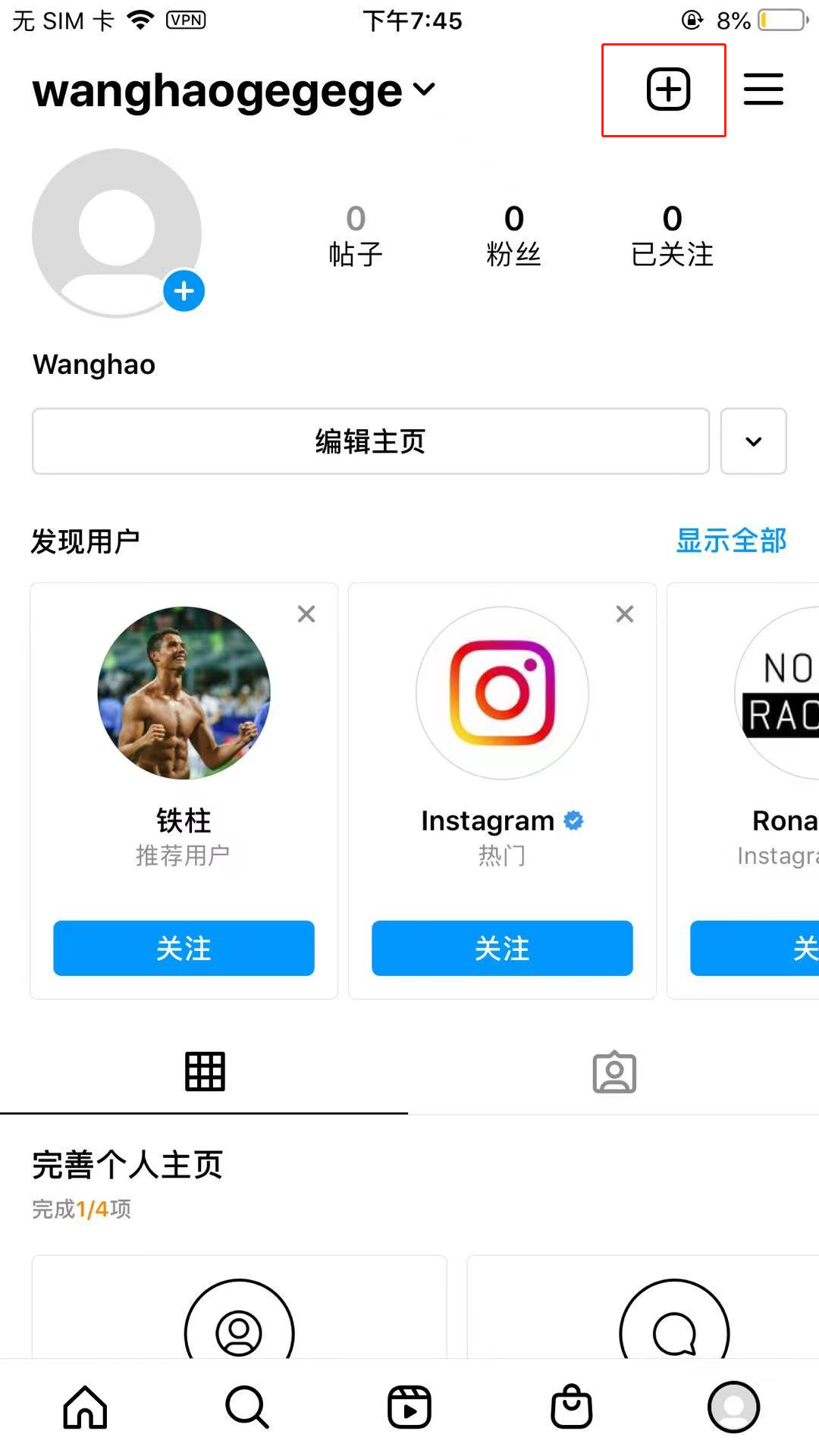 图片来源:Instagram截图
图片来源:Instagram截图
3.点击创建直播,我们就可以进行直播啦~
 图片来源:Instagram截图
图片来源:Instagram截图
4.当我们想结束直播时,即可点击右上角直播,就可以结束直播啦~
 图片来源:Instagram截图
图片来源:Instagram截图
 图片来源:Instagram截图
图片来源:Instagram截图
当然我们也可以将直播视频储存到我们的手机中,或分享到限时动态中。我们的直播视频会在 Instagram限时动态保留24 小时,但是我们把直播视频保存在手机中就可以随时的重复使用,可以将其分享至 Instagram 限时动态、动态消息和 IGTV哦~
5.Instagram直播的注意事项
(1)直播开始前:
先对Instagram Live进行测试,确保我们对直播流程熟悉→进行直播预告:我们可以在Instagram 动态消息发布我们直播的消息,标题要设置吸引力,获得粉丝的关注
(2)直播期间:
尝试举办直播问答活动。在直播串流期间邀请观众提问,增加直播的活跃性。同样也需要开启留言审核,来打造正向的社群体验。
6.如何去提升ins直播的效果呢?
(1)明确直播目标
对于Instagram直播来说,确立一个明确的直播目标至关重要。
量化:我们如何定义一场直播的成功就需要将数据量化出来,例如:本场直播实现粉丝增长数量1000人,这种的目标是可以测量出来的。
可实现:我们可以给自己预设一个可以实现的数字来当做目标
(2)创意
提前设定好直播的大纲和主播人设,并且根据直播内容进行创意设计,与网红进行合作也是一个很好的办法。这些方式不仅可以提升产品的曝光量和品牌的影响力,还可以实现粉丝的增长~
(3)复盘
如本次直播的优势,劣势以及评论区粉丝留言,复盘会帮助我们清晰目前直播的短板,如何扬长避短来迎接下一场直播~
三、Twitter直播
1.Twitter如何进行直播呢?
(1)登录Twitter账号,点击compose
 图片来源:Twitter截图
图片来源:Twitter截图
(2)再次点击相机图标,滑动屏幕切换至Live模式
 图片来源:Twitter截图
图片来源:Twitter截图
 图片来源:Twitter截图
图片来源:Twitter截图
小tips:当我们选择live时,并不会立刻开始直播哦~我们可以设定发布直播时间。
3.填写直播标题
也可以使用"标签"来增加直播的曝光度~
 图片来源:Twitter截图
图片来源:Twitter截图
4.进行直播
a.点击"Go Live"选项,便可开始直播,点击屏幕底部的" You now now Live"图标,我们就可以开始与关注者进行交谈。

图片来源:Twitter截图
 图片来源:Twitter截图
图片来源:Twitter截图
b.右上角的图标分别是:闪光灯,转换镜头和开关麦
 图片来源:Twitter截图
图片来源:Twitter截图
c.点击屏幕右下方的实时视频选项(三个点),就可以访问直播选项了~我们可以通过这些选项查看:当前的直播数据,包括观看直播的观众数量;可以要求观众关注您的账户或分享我们的直播;邀请其他人加入直播;使用绘图功能;切换到"Theater"模式;镜头的切换。
 图片来源:Twitter截图
图片来源:Twitter截图
5.结束直播
点击屏幕左上方的“×”来结束直播。
 图片来源:Twitter截图
图片来源:Twitter截图
6.直播结束
直播结束时,可以选择编辑和查看直播。我们还可以更改视频的标题,和视频的形式:例如缩略图。但是我们一定要记得保存视频进行后期的二次使用~
 图片来源:Twitter截图
图片来源:Twitter截图
 图片来源:Twitter截图
图片来源:Twitter截图
四、YouTube直播
YouTube既可以在手机端进行直播,也可以在电脑端进行直播
1.手机直播
我们如何用移动端进行直播呢?前提是需要我们拥有至少1000名粉丝才能在手机进行直播哦~
(1)首先我们在手机上打开YouTube并登录
(2)点击红箭头标注的图标按钮进行直播→我们需要允许YouTube在手机上录制音频,允许访问相机,开通麦克风和位置等相关权限。
 图片来源:Twitter截图
图片来源:Twitter截图
(3)创建直播主题(也可以进行自定义直播哦~)
(4)点击"下一步"以拍摄或选择上传封面图。
(5)选择"共享",之后选择"上线"开始进行直播。
(6)在手机直播结束后,点击"完成",再点击确定。
2.电脑直播
在我们登录上我们的Youtube账号后,点击右上角工具栏中的进行直播
 图片来源:Twitter截图
图片来源:Twitter截图
 图片来源:Twitter截图
图片来源:Twitter截图
这样我们的直播就设定好啦。在我们直播结束后,只需单击屏幕底部的"结束"。 只要我们直播时长没有超过12小时,我们的实时视频就会自动存档的~
3.YouTube直播注意事项
(1)提前预告:我们需要提前将直播预告上传到YouTube频道,我们可以为对直播进行简要介绍,包括直播时间,主题,以及可以为观众解决哪些问题!起到预热的作用!
(2)直播标题要吸睛,将重要的关键词凸显出来,例如增添标签~
(3)我们要考虑到国家时区不同:我们在安排直播时一定要看好时间来确保受众的粉丝进入直播间进行观看。

